Ai简单绘制卡通风格的超市图标
摘要:今天小编为大家分享Ai简单绘制卡通风格的超市图标方法,教程比较简单,适合新手来学习,推荐到查字典教程网,来看看吧!步骤在Ai软件中,新建一个...
今天小编为大家分享Ai简单绘制卡通风格的超市图标方法,教程比较简单,适合新手来学习,推荐到查字典教程网,来看看吧!
步骤
在Ai软件中,新建一个800*800的文档,选择圆角矩形工具,画多个圆角图形,如图所示
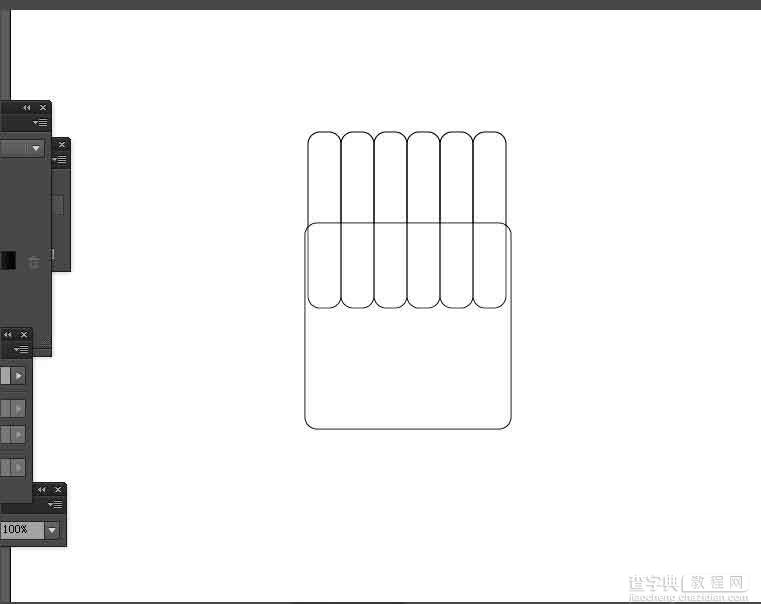
然后选择直线工具,画一条直线,再选中圆角图形和直线到窗口—路径查找器—点击分割,如图所示
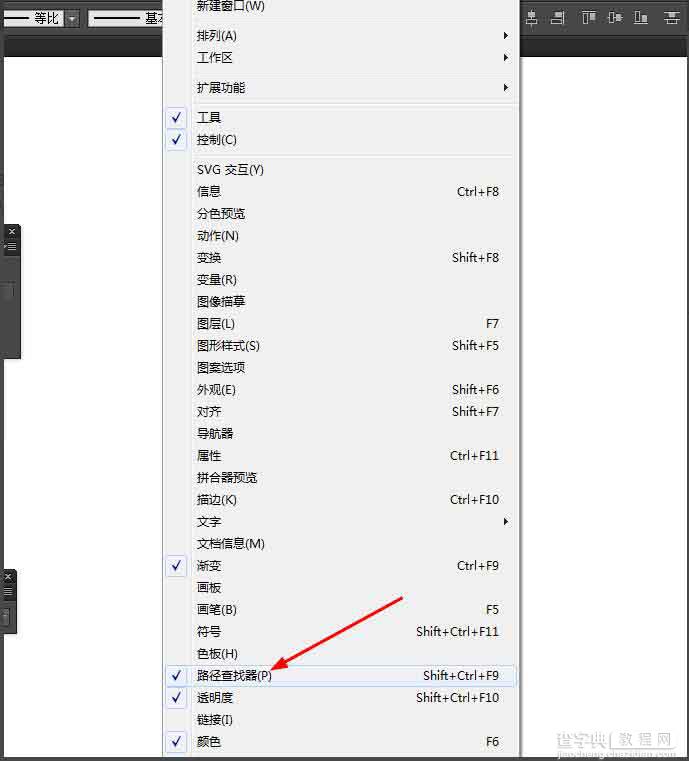
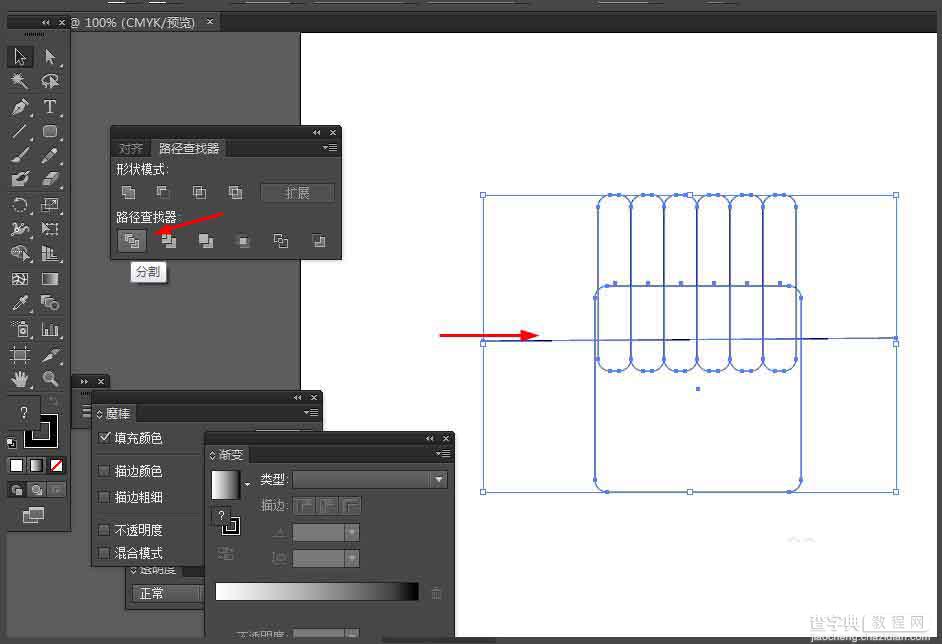
点击图形右键取消编组,把多余的图形删除掉,并给分割后的图形填充颜色,如图所示
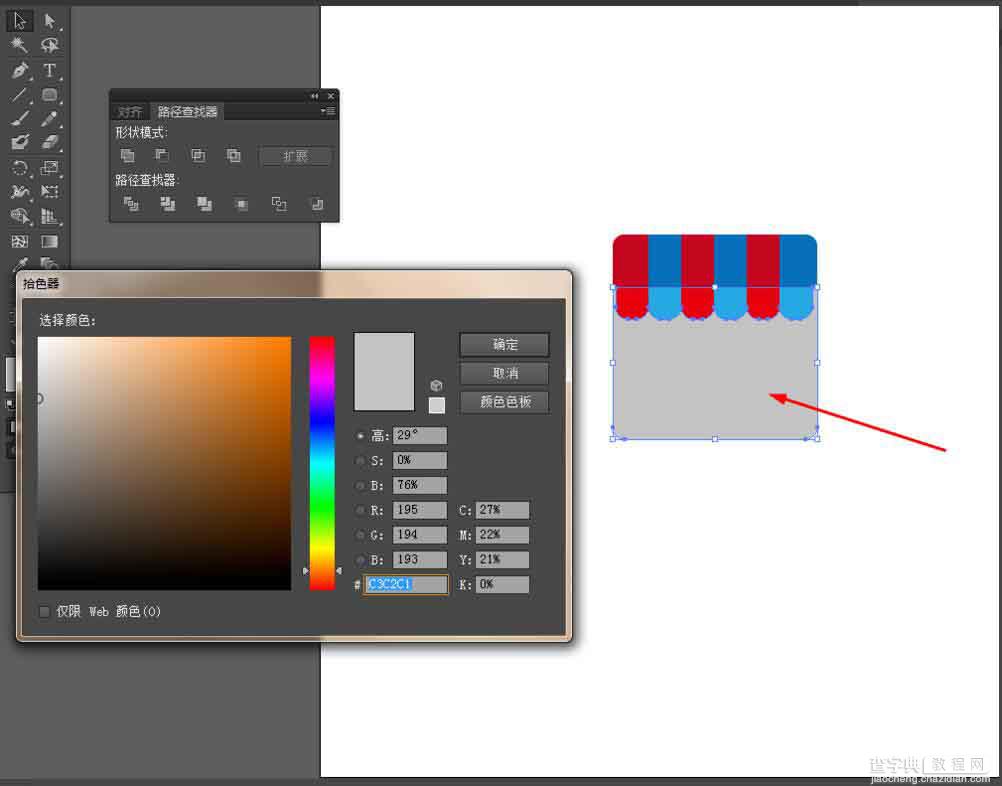
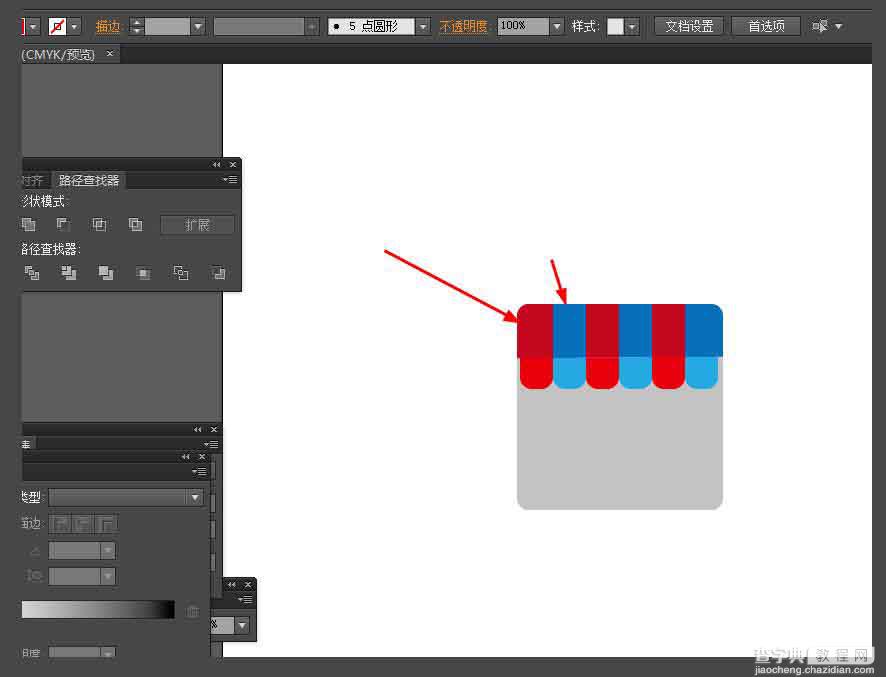
接下来选择矩形工具,画4个矩形图形,并填充颜色,如图所示
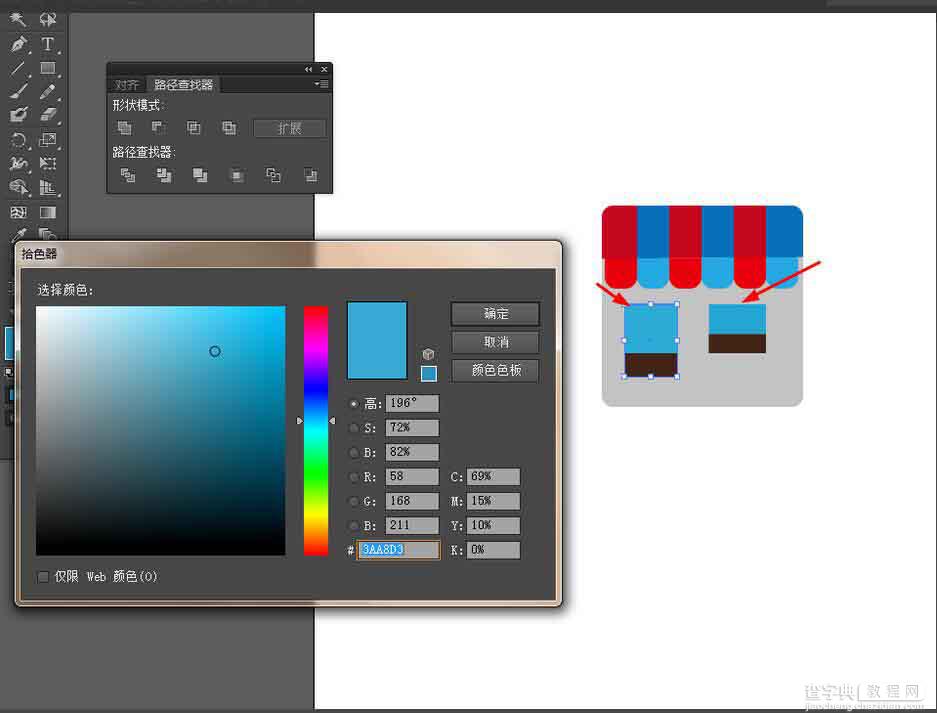
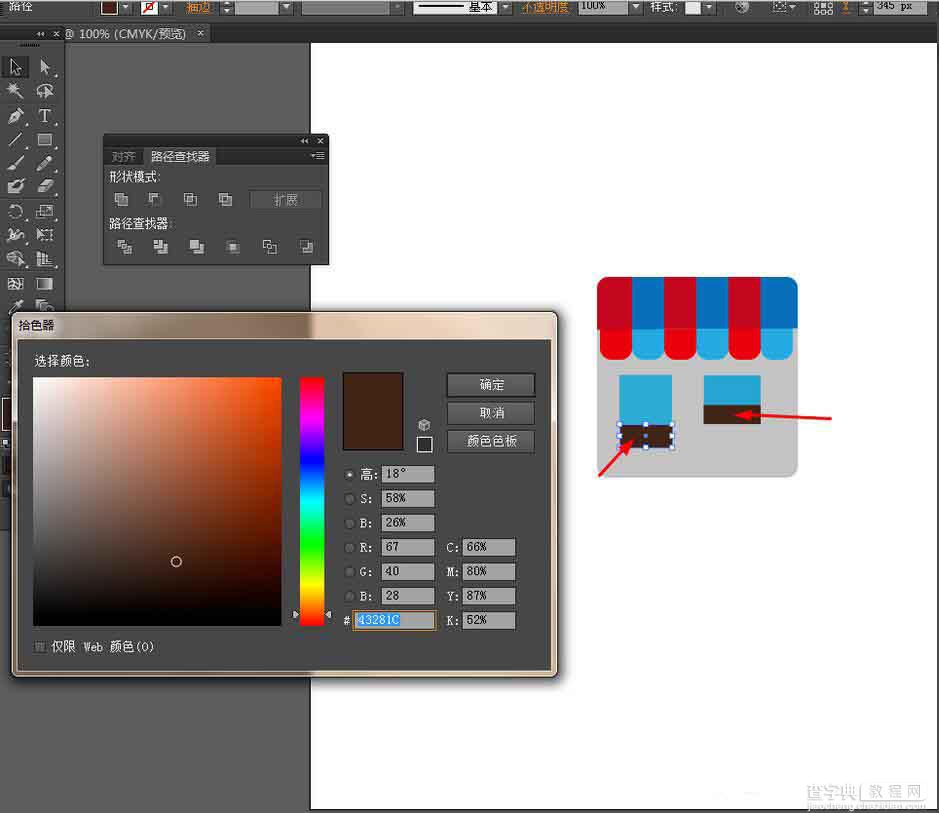
最后选择椭圆工具,按住shift画一个正圆图形,并填充颜色,如图所示
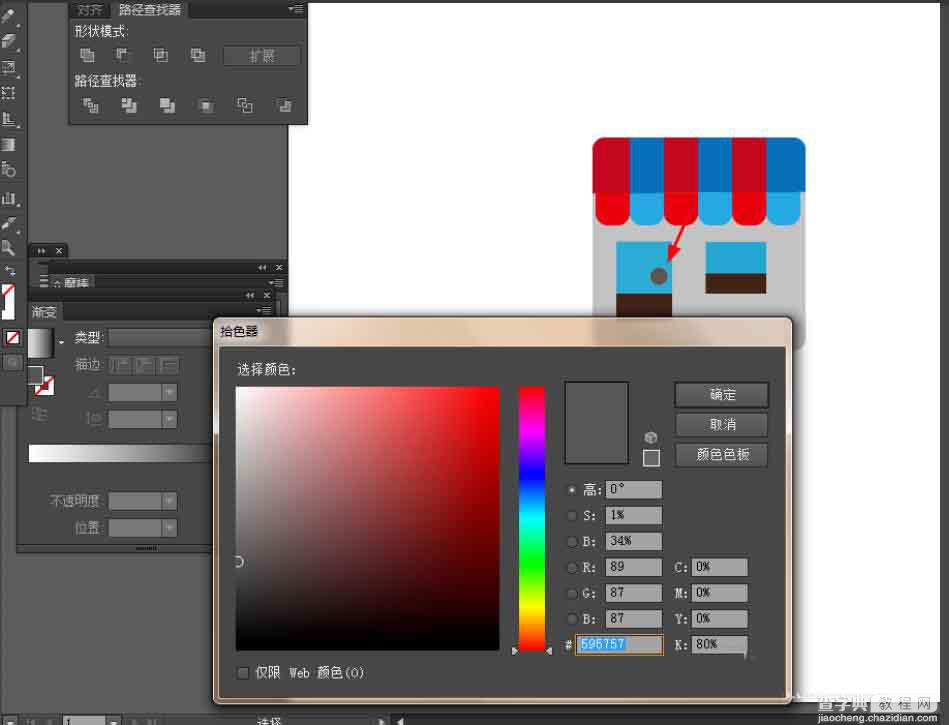
效果如下图所示
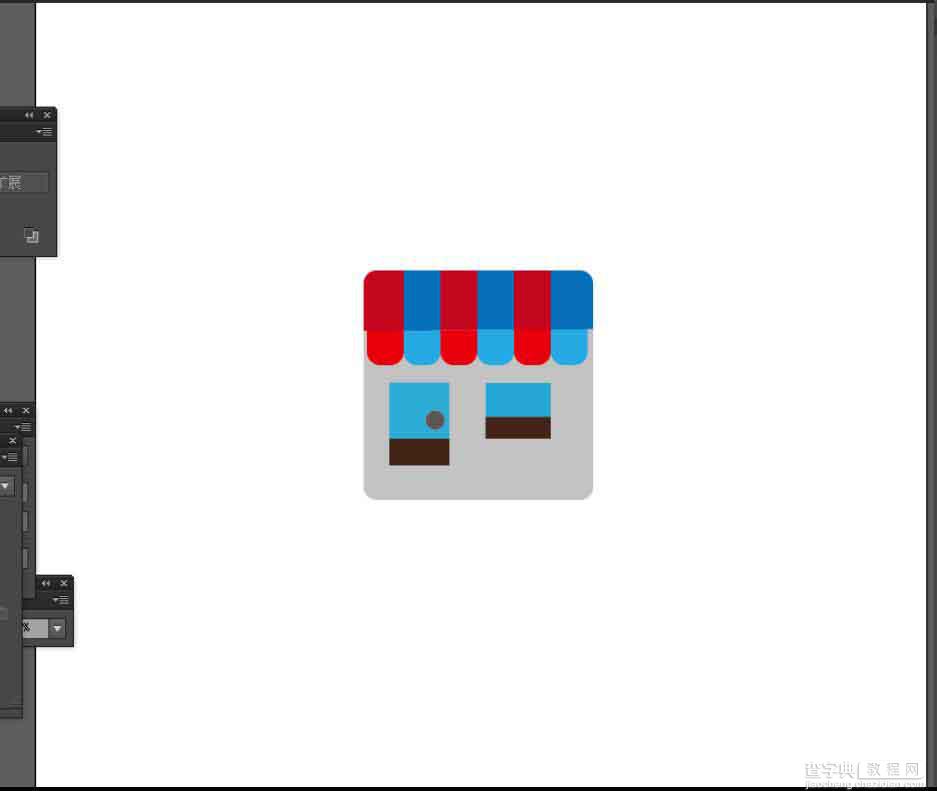
教程结束,以上就是Ai简单绘制卡通风格的超市图标方法介绍,操作很简单的,大家学会了吗?希望这篇文章能对大家有所帮助!
【Ai简单绘制卡通风格的超市图标】相关文章:
上一篇:
Ai简单绘制一个立体的急救箱图标
下一篇:
Ai绘制简约风格的熊猫电台图标
